Как да скриете пощенски архив в файл с изображения на Mac
Ако на компютъра ви има някои чувствителни файлове, които не искате да имат достъп на други хора, може да искате да ги скриете от публичен изглед. Има различни начини да скриете файлове на Mac и дори можете да шифровате файловете, ако поверителността ви е най-голямата Ви грижа.
Докато традиционните методи за скриване на файл оставят следи, така че другите да знаят, че сте скрили нещо, нов метод, който ще ви покажем в следващото ръководство, не позволява на никого да разбере, че всъщност сте скривали нещо. Това, което е описано по-долу, е да скриете файловете си в друг файл и потребителите ще виждат само този друг файл, а не скритото в него съдържание.
Забележка : Следният метод не е метод за предотвратяване на повреда, за да скриете вашите файлове от любопитни очи.
Скриване на пощенски архив в графичен файл
Първо, поставете всички файлове, които искате да скриете в ZIP архив. След това ще скриете този архив в графичен файл, така че да запазите изображението готово на Mac. Уверете се, че всички тези файлове са поставени на вашия работен плот.
В следващия пример имам два файла с име "Letter.docx" и "Format.docx" в ZIP архив, наречен "SensitiveFiles.zip". Ще скрия този zip архив в графичен файл, наречен "New_York.png".

1. Стартирайте терминала, като кликнете върху Launchpad в дока, като потърсите и кликнете върху него.

2. Когато стартира терминал, въведете следната команда и натиснете Enter. Тя ще промени текущата работна директория на работния плот.
cd Desktop

3. След като директорията е променена на Desktop, напишете следната команда в терминала и натиснете Enter. Това е командата, която ще ви помогне да скриете вашия ZIP архив във файла с изображение.
котка New_York.png SensitiveFiles.zip> NewYork.png
Ето разбивката на командата:
cat е за контакация, което означава обединяване на два файла
New_York.png - Това е изображението, в което файловете ще бъдат скрити. Заменете го с името на вашето изображение.
SensitiveFiles.zip - Това е ZIP архивът, в който се намират чувствителните ви файлове.
NewYork.png - Това е полученото изображение, което ще съдържа самото изображение плюс архива, който искате да скриете.

3. Веднага след като стартирате горната команда, на вашия работен плот ще бъде създаден нов файл, наречен "NewYork.png", който вече съдържа вашия ZIP архив в допълнение към собственото си съдържание.

4. Когато щракнете двукратно върху новосъздадения файл, той ще се отвори като изображение в инструмента ви за преглед на медийни файлове и няма да покаже никакъв знак за скрит архив. Само вие знаете какво точно се качва.
5. За да извлечете архива от изображението, можете да използвате следната команда в Terminal и той ще извлече вашия ZIP архив от изображението на вашия Mac.
unzip NewYork.png

6. Ще получите следното съобщение в прозореца на терминала, което показва кои файлове току-що са били извлечени от файла с изображения. Това са чувствителните файлове, които сте поставили в архива.

заключение
Ако искате да скриете някои файлове на компютъра си, без да кажете на никого, може да ви помогне да го направите.

![Слушайте облачната музика с Nuvola Player [Ubuntu]](http://moc9.com/img/nuvolaplayer-main.jpg)
![Най-добрият начин да изпратите текстови съобщения от Google Chrome [Android]](http://moc9.com/img/mightytext-chrome-extension.png)

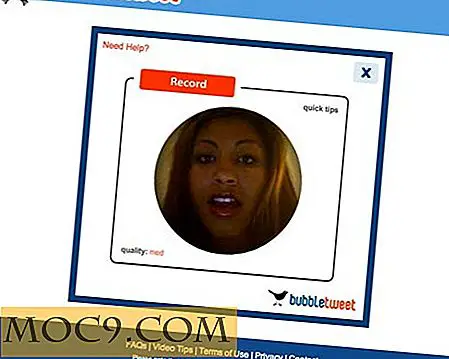

![Получете 46% отстъпка от Lytro Illum Camera [MTE Сделки]](http://moc9.com/img/mtedeals-100815-lytro-illum-camera.jpg)
